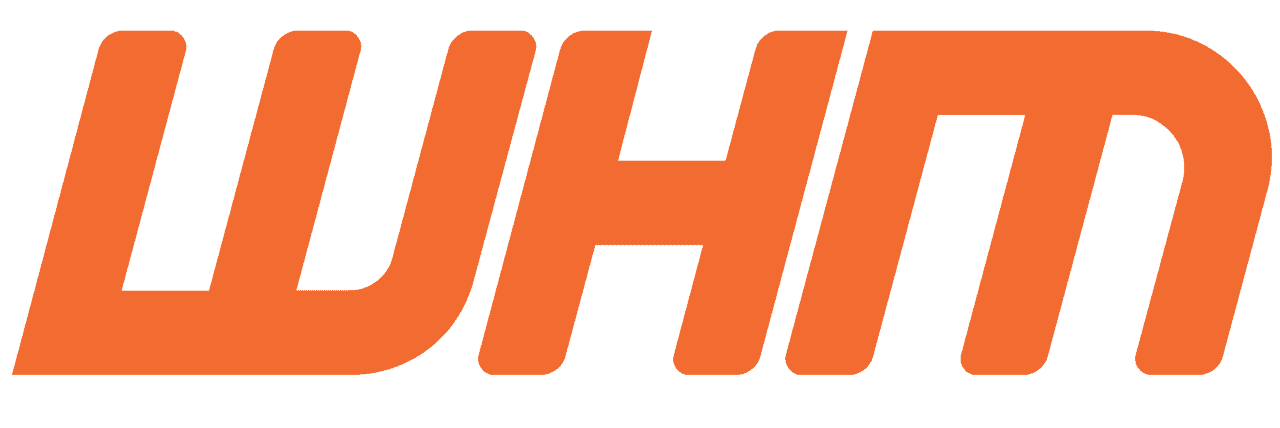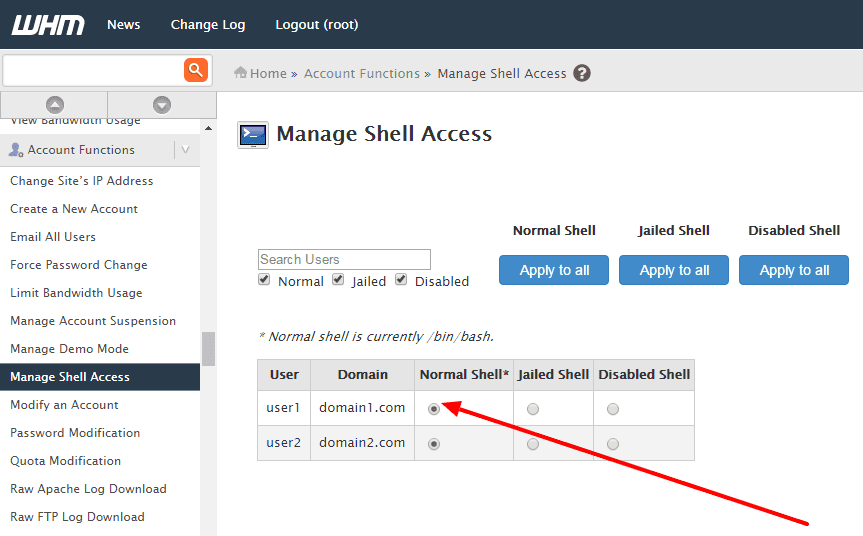Depuis la mise à jour vers MacOS Monterey, mon MacBook Pro est en surchauffe permanente, avec le ventilateur à fond même en simple surf.
Si vous êtes confronté au même problème, voici comment j’ai réussi à retrouver un environnement de travail avec un volume de sonore acceptable (c’est-à-dire silencieux).
Solution 1 : vérifier les options de la batterie
C’est la solution qui a réglé mon problème mais j’ai mis du temps à la trouver car elle n’est indiquée nulle part sur le site du support technique d’Apple.
Ouvrez Préférences Système et cliquez sur l’icône Batterie:
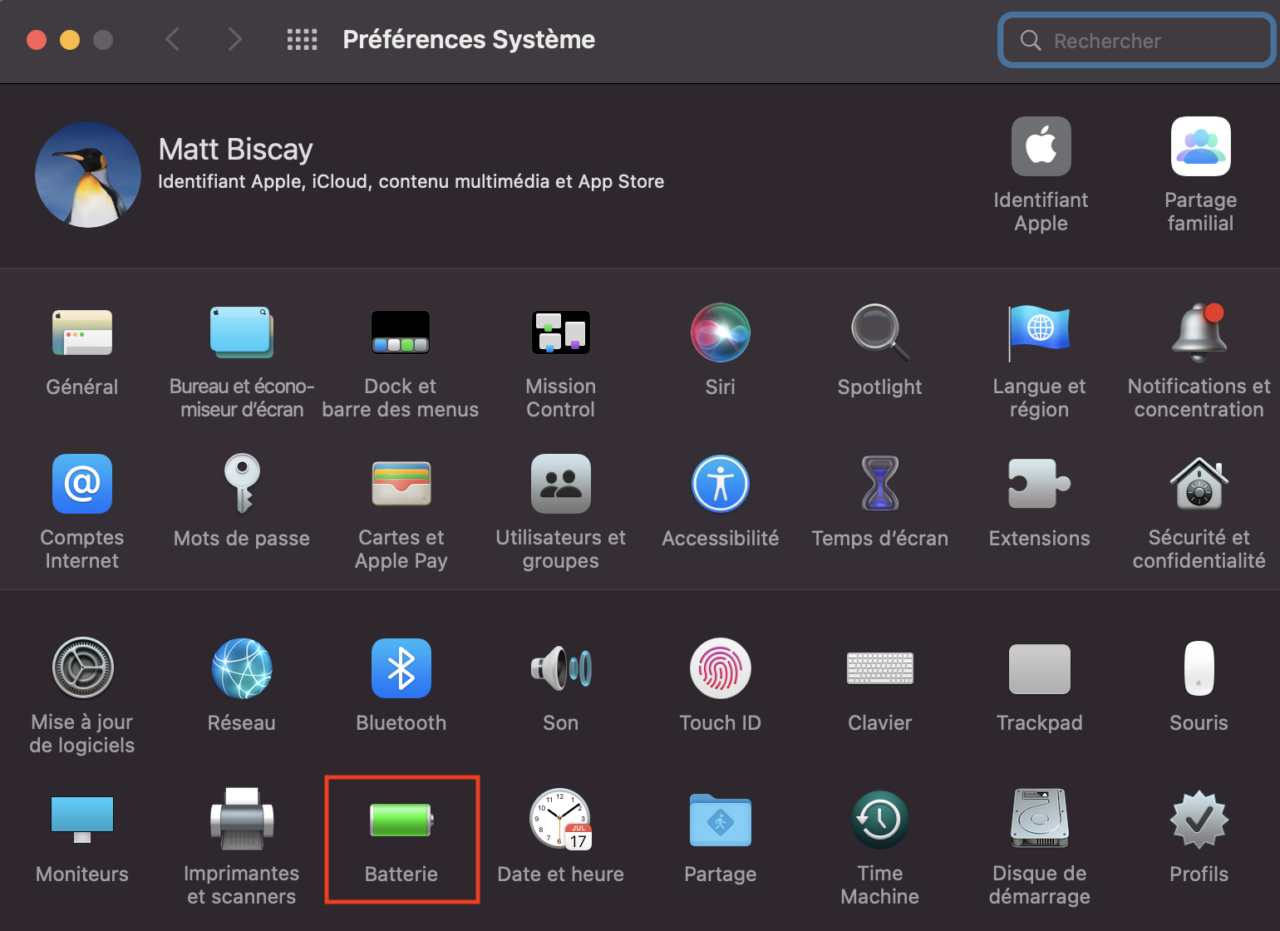
Dans Batterie ⟶ Batterie, vous devez activer l’option Mode Économie d’énergie:
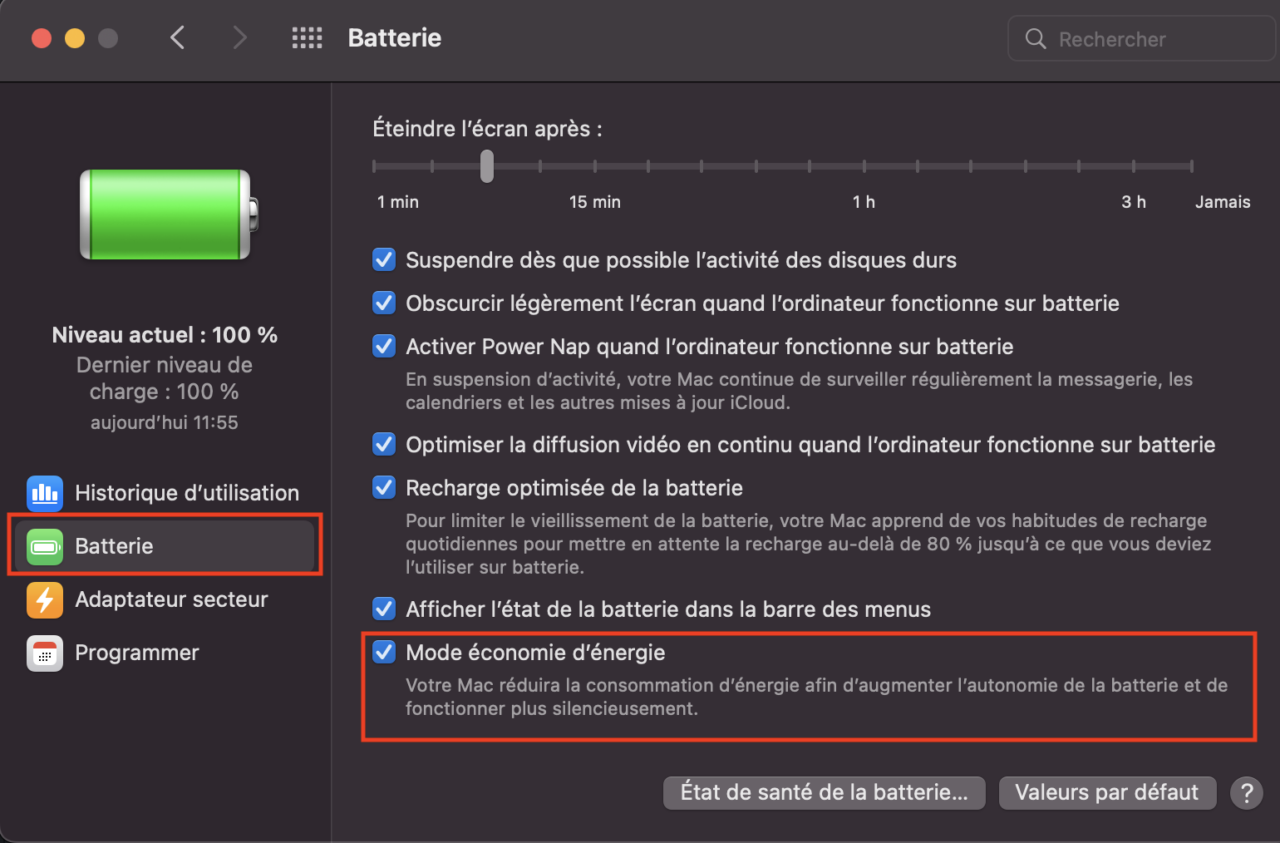
Ensuite, passez à l’onglet Adaptateur secteur et activez également l’option Mode économie d’énergie :
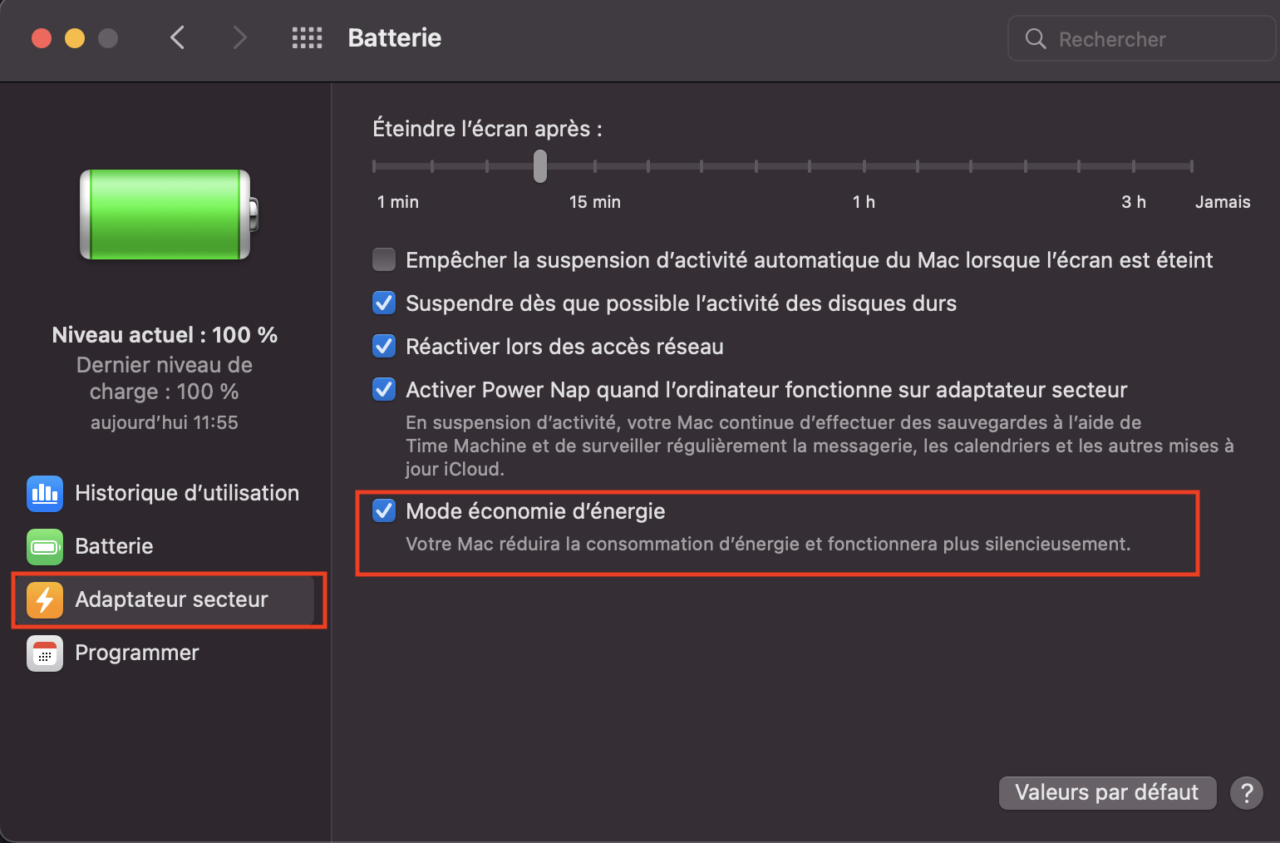
Cela a définitivement résolu mon problème et mon MacBook est redevenu silencieux. Je peux également l’avoir sur les genoux sans me brûler, ce qui est un avantage certain pour un laptop.